Ubuntu 22.04极简MySQL安装指南:从安装到测试,一步到位!
MySQL作为全球最受欢迎的开源关系型数据库,是开发者和运维人员构建高效应用的基石。本教程专为Ubuntu 22.04 设计,从零开始逐步帮助您完成MySQL的安装。无论您是新手还是经验丰富的开发者,都能通过这篇简明指南快速上手!
1. 安装 MySQL
首先来到(安装)根目录下,开启终端

1.1 更新和升级软件包
首先,更新本地软件包索引数据库并升级所有已安装的软件包到最新版本。
# 更新本地软件包索引数据库以及升级所有已安装的软件包到最新版本
apt-get update && apt-get upgrade
在此输入 y 执行更新命令
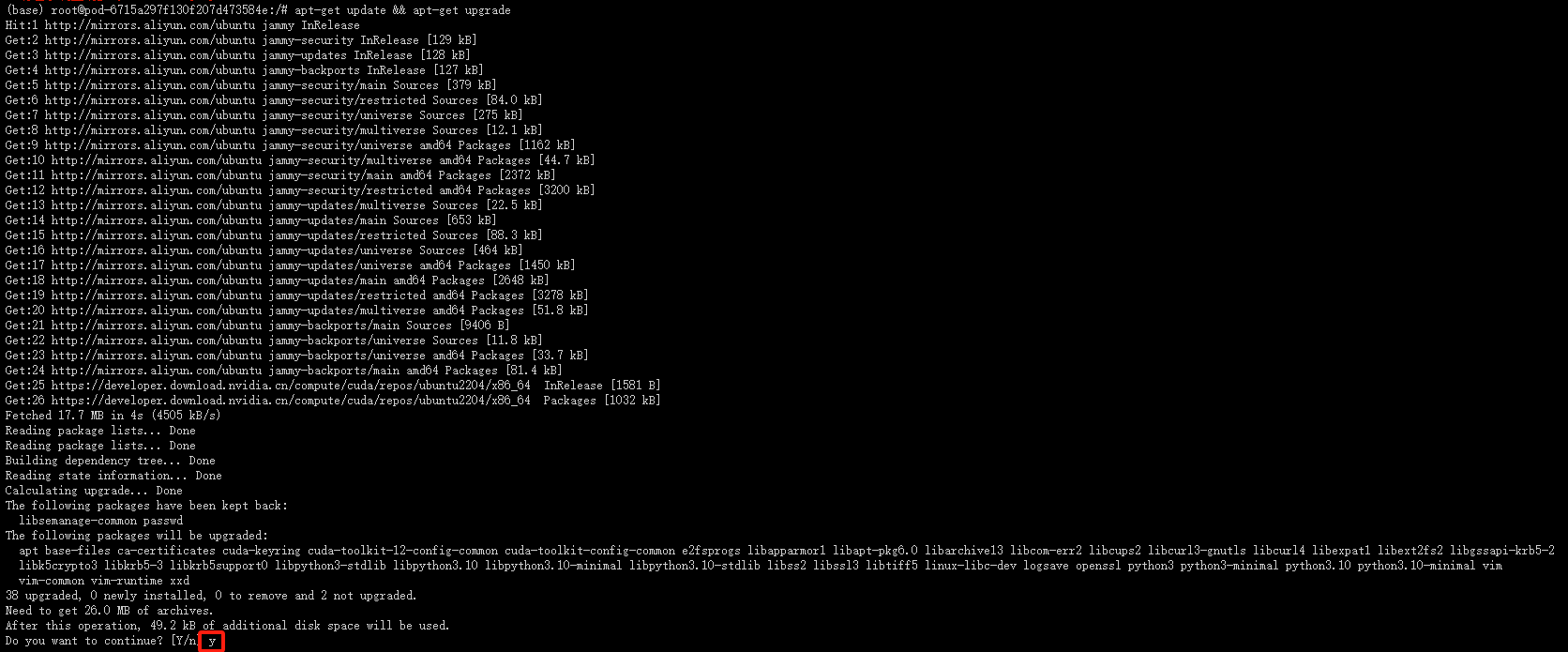
注意:这两个命令通常一起使用,通过&&操作符连接,确保只有在 apt-get update 成功执行后,才会执行 apt-get upgrade。
1.2 安装 MySQL 服务器
接下来,安装 MySQL 服务器软件包及其所有必要的依赖项。
# 安装MySQL服务器软件包
apt-get install mysql-server
在此输入 y 执行安装命令

等待安装完成
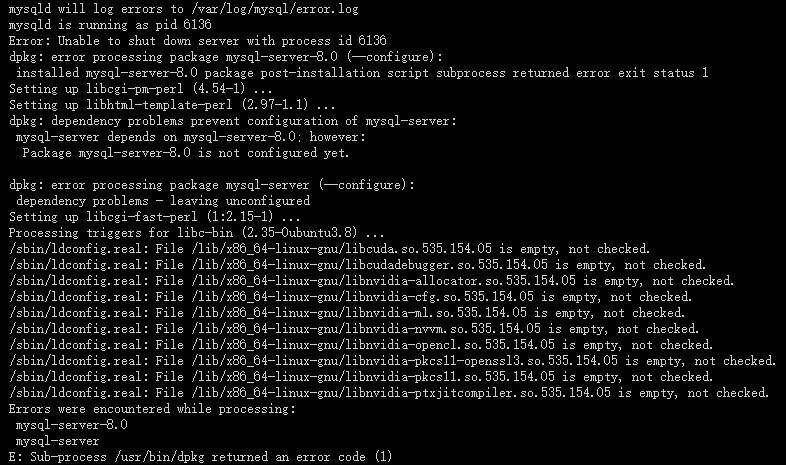
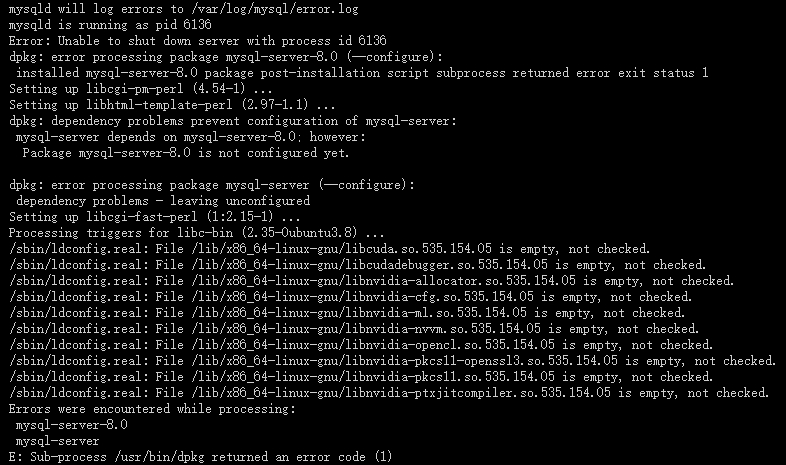
1.3 检查 MySQL 服务状态
使用以下命令检查 MySQL 服务的当前状态,以确认它是否正在运行。
# 检查MySQL服务的状态
service mysql status

MySQL 初次安装,服务处于停止运行状态。
1.4 启动 MySQL 服务
如果 MySQL 服务未运行,可以使用以下命令启动它。
# 启动MySQL服务
service mysql start
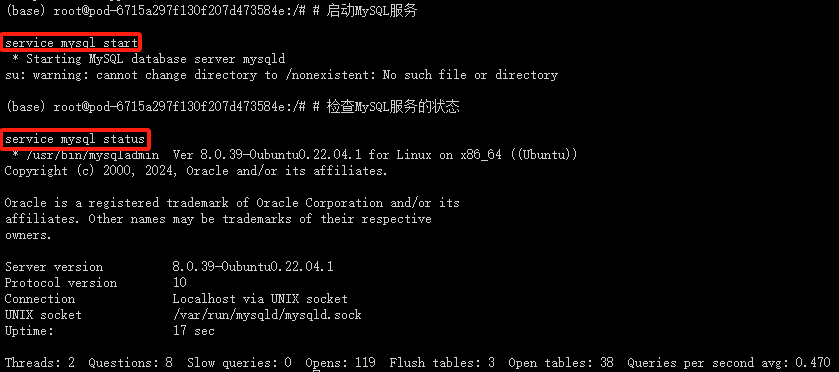
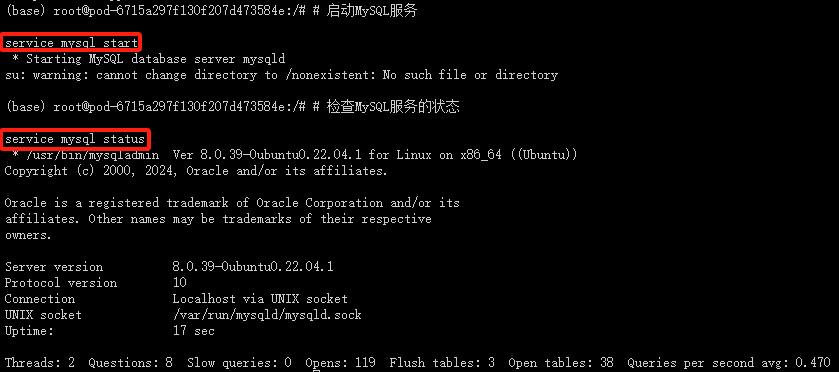
再次查看 MySQL 服务状态,已经正常启动
1.5 确认是否成功开启 MySQL 服务
# 确认是否启动成功,在LISTEN状态下,启动成功
netstat -tap | grep mysql


1.6 重启 MySQL 服务
在更新 MySQL 服务器软件或更改其配置文件后,可以使用以下命令重启 MySQL 服务,以确保所有的更改都生效。
# 重启MySQL服务
service mysql restart


这个命令会先尝试停止 MySQL 服务(如果它正在运行),然后再次启动它。
1.7 停止 MySQL 服务
如果需要停止 MySQL 服务,可以使用以下命令。
# 停止MySQL服务
service mysql stop
停止服务后,MySQL 将不再接受新的连接,并且当前正在处理的连接可能会被中断。
2. 运行 MySQL
2.1 进入 MySQL 的命令行
mysql
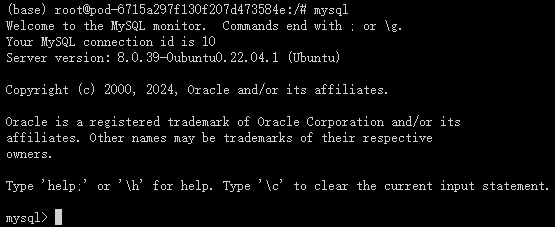
2.2 设置密码
ALTER USER 'root'@'localhost' IDENTIFIED WITH mysql_native_password BY '新密码';


2.3 退出客户端
exit;

2.4 使用密码进入 MySQL 命令行
mysql -u root -p123456
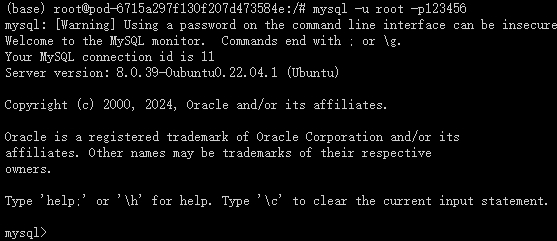
2.5 设置远程登陆
- 选择数据库
use mysql;

- 修改 root 的 host 为 % 即无论在哪台主机上都能够登陆
update user set host='%' where user='root' and host='localhost';

- 刷新数据库
flush privileges;

- 通过命令查看是否对该用户授权成功
SELECT user,host FROM mysql.user;
修改之前的图片
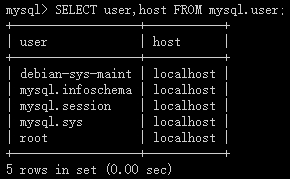
修改之后的图片
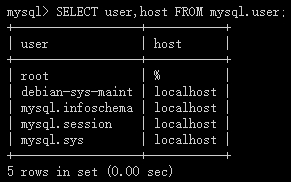
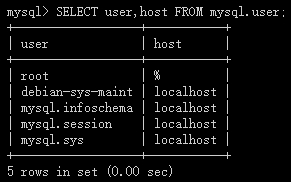
2.6 退出客户端
exit;
3 修改配置
vim 打开后,如下图,需要按照图示添加命令、修改设置权限
(vim 编辑器基础使用: i 进入编辑 esc 退出编辑 :wq 保存退出)
3.1 进入配置文件
vim /etc/mysql/mysql.conf.d/mysqld.cnf
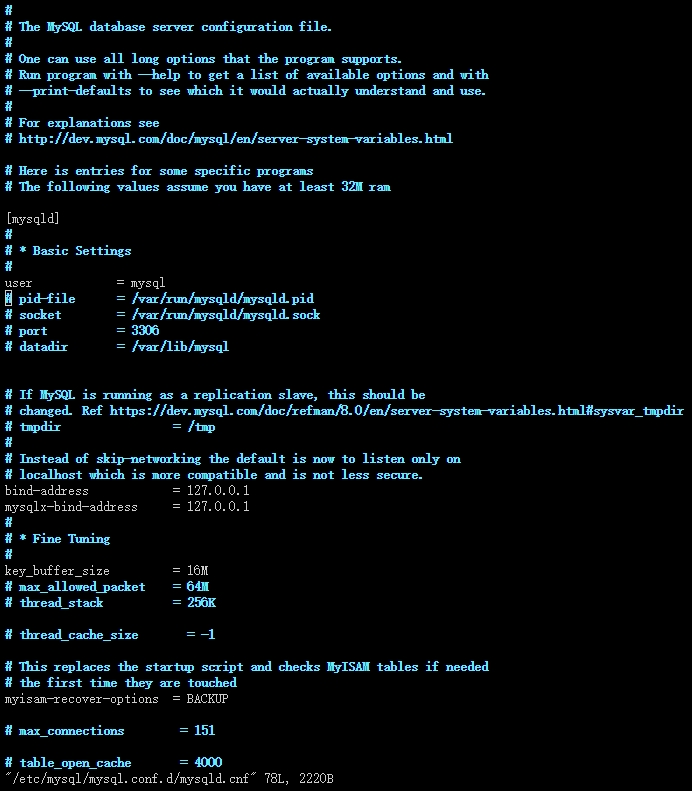
3.2 修改 bind-address
bind-address = 0.0.0.0


3.3 解决中文乱码
添加命令
character_set_server=utf8
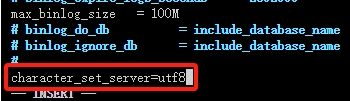
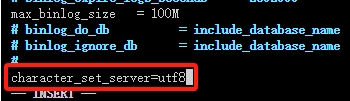
3.4 保存退出,重启服务
在更新 MySQL 服务器软件或更改其配置文件后,可以使用以下命令重启 MySQL 服务,以确保所有的更改都生效。
# 重启MySQL服务
service mysql restart

4. Mysql 远程连接测试
4.1 Windows 环境下打开算家云 SSH 隧道工具
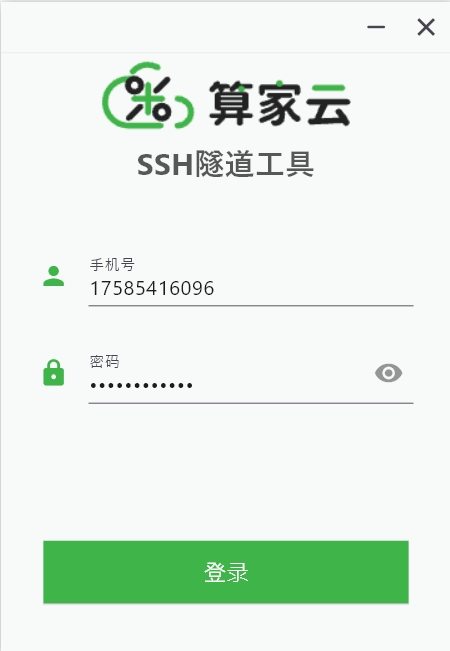
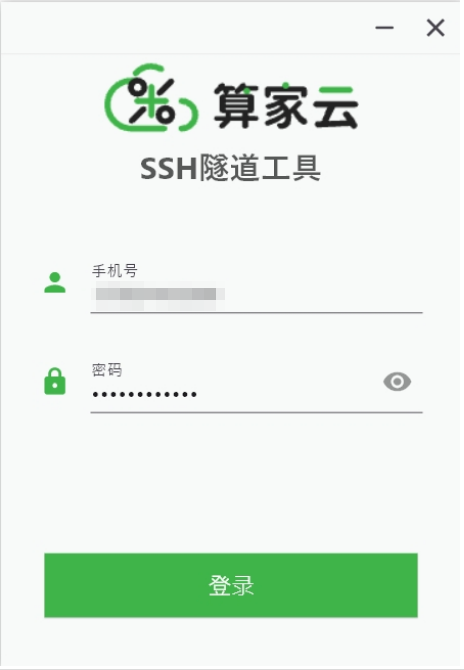
4.2 在算家云 SSH 隧道工具选择实例和设置端口号为 3306(MySQL默认端口号,可在配置文件进行修改)
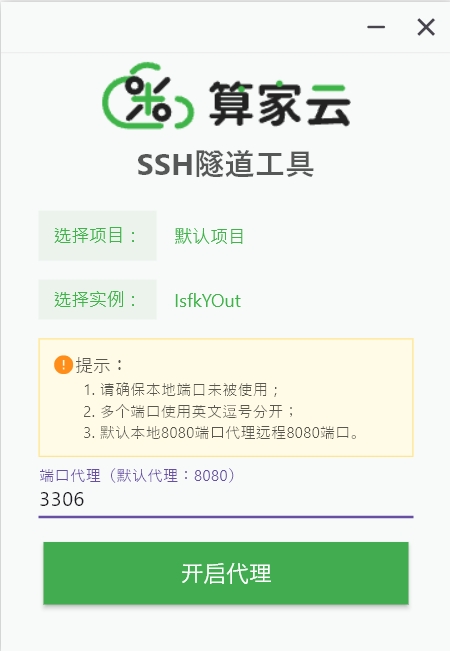
4.3 Windows 环境下打开 Navicat 并进行连接测试
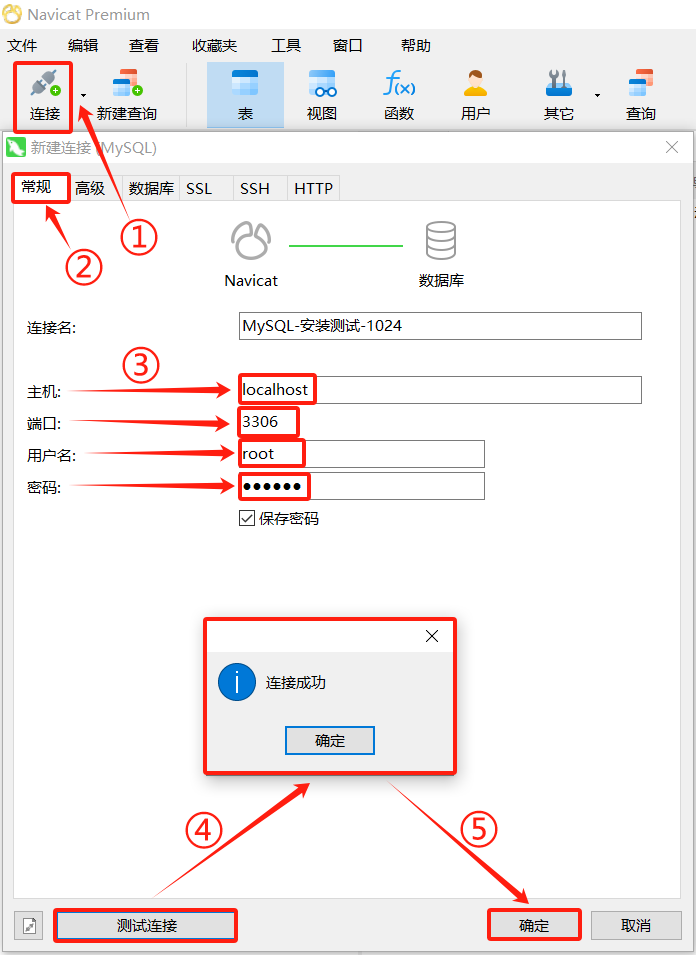
4.4 测试数据库远程功能是否正常
select a.User,a.Host from user a;
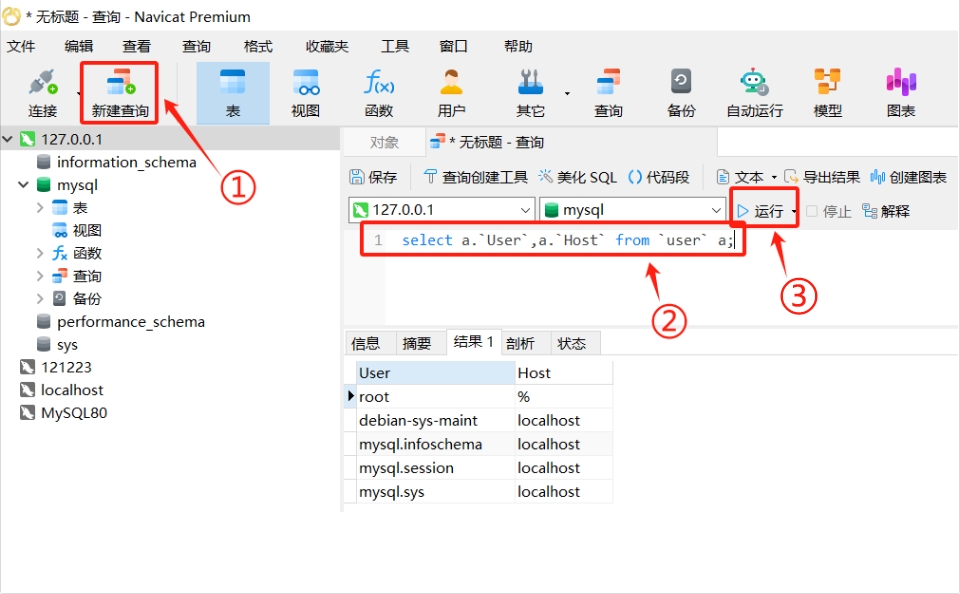
到此,在 Ubuntu 22.04 安装 MySql 的基本步骤已经结束了。










